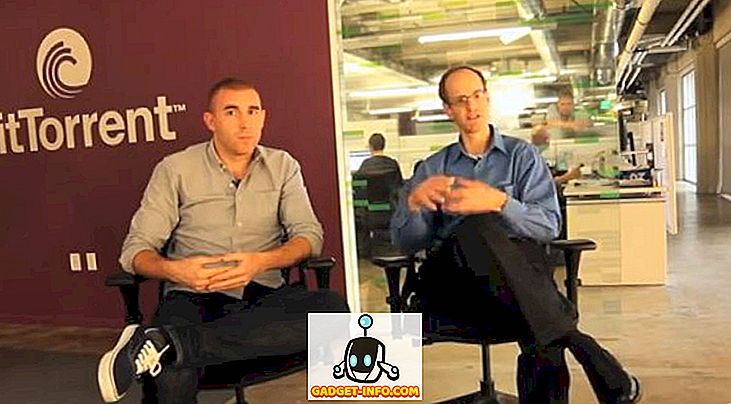Google Home adalah penceramah pintar yang benar-benar serba boleh dari Google, dan ia semakin baik pada hari itu. Setiap hari, lebih banyak perkhidmatan ditambah ke Google Home, dan sekarang, AutoVoice telah diintegrasikan dengan Google Home, juga. Bagi anda yang tidak tahu, AutoVoice adalah plugin Tasker, yang membolehkan pengguna untuk menetapkan arahan suara tersuai untuk mencetuskan profil Tasker. Ia adalah plugin yang sangat kuat yang menambah kegunaan Tasker yang sangat kuat. Penyepaduan AutoVoice dengan Google Home bermakna anda kini boleh membuat arahan tersuai untuk penceramah pintar Google Pembantu yang berkuasa, untuk mencetuskan tugas Tasker pada telefon Android anda. Sekiranya anda teruja dengan kemungkinan ini, saya berada di sana dengan anda. Jadi, inilah cara anda boleh menggunakan AutoVoice dengan Google Home, untuk mengawal telefon Android anda menggunakan Tasker:
Gunakan AutoVoice dengan Google Home: Mengintegrasikan AutoVoice dengan Google Home
Perkara pertama yang perlu kita lakukan, adalah mengintegrasikan AutoVoice dengan Google Home, supaya Google Home dapat mengaktifkannya, dan anda boleh menggunakan arahan suara tersuai anda untuk mengawal telefon pintar Android anda. Ini hanya boleh didapati dalam versi beta aplikasinya, sehingga sekarang, tetapi aplikasi yang stabil sedang ditinjau, dan harus keluar, tidak lama lagi.
1. Memuat turun AutoVoice Beta
- Untuk memuat turun AutoVoice Beta, pertama sekali anda perlu menyertai komuniti " Plugin Tasker oleh joaomgcd " di Google+.
- Muat turun dan pasang aplikasi AutoVoice yang tersedia di Gedung Play.
- Sebaik sahaja anda melakukannya, pergi ke pautan ini, dan mendaftar untuk menjadi penguji beta.
Nota : Anda harus mempunyai versi AutoVoice yang stabil lagi. Sebaik sahaja anda mendaftar untuk aplikasi beta, anda akan dapat melihat kemas kini yang tersedia untuk AutoVoice di Play Store.
2. Mengaktifkan Perkhidmatan AutoVoice dalam Apl Google Home
Setelah anda memasang versi beta AutoVoice, ikuti langkah-langkah yang diberikan di bawah untuk membolehkan AutoVoice di Rumah Google anda:
- Lancarkan apl Google Utama, dan ketik ikon menu hamburger . Di sini, ketik pada " Lagi Tetapan ".

- Tatal ke bawah, dan ketik pada "Perkhidmatan". Kemudian, tatal ke bawah, dan ketik pada "AutoVoice".

- Di sini, ketik pada " Link Link ", dan ikuti arahan yang muncul. "Benarkan" Google untuk menjalankan arahan AutoVoice, apabila telefon anda meminta kebenaran anda.

AutoVoice kini akan dihubungkan dengan Google Home anda, dan anda boleh mencubanya, dengan mengatakan "Ok Google, berbual dengan autovoice". Jika anda disambut oleh AutoVoice yang mendorong anda untuk memberi arahan anda, integrasi berjaya.
3. Mengkonfigurasi AutoVoice untuk Memintas Carian Rumah Google
Terdapat sedikit konfigurasi yang diperlukan sebelum kami boleh mula menggunakan AutoVoice dari Google Home kami. Untuk melakukan ini, ikuti langkah-langkah berikut:
- Lancarkan aplikasi AutoVoice pada telefon anda, dan ketik pada " AutoVoice Devices ". Anda perlu melog masuk dengan ID Google anda. Pastikan ia sama dengan yang anda gunakan dengan Google Home anda.

- Sebaik sahaja anda melakukan ini, anda akan dipaparkan semua peranti yang disambungkan ke akaun Google anda. Cuma pilih yang anda gunakan dengan Google Home .

- Seterusnya, dalam aplikasi AutoVoice, ketik pada " Google Now ". Kemudian, ketik pada " TIDAK DIDULUKKAN ".

- Anda akan dibawa ke skrin Kebolehcapaian dalam Tetapan. Cukup ketik pada " AutoVoice Google Now Integration ", dan putar togol ON.

- Kembali ke aplikasi AutoVoice, dan ketik pada kotak pilihan di sebelah "Diaktifkan".

Gunakan AutoVoice dengan Google Home: Membuat Profil Tasker
Anda kini boleh bekerja untuk membuat profil Tasker yang anda mahu gunakan dengan AutoVoice. Saya akan menunjukkan kepada anda bagaimana anda boleh membuat profil Tasker mudah untuk mencari telefon anda dengan Google Home. Jika anda ingin mengetahui lebih lanjut mengenai profil Tasker, anda boleh menyemak artikel kami pada perkara yang sama.
Untuk membuat profil Tasker untuk mencari telefon anda, ikuti langkah-langkah berikut:
Nota : Kecuali anda membeli versi Pro dari aplikasi AutoVoice ($ 2.49), arahan suara anda akan dipangkas ke 4 aksara pertama. Sekiranya anda tidak mahu menggunakan versi Pro AutoVoice, anda perlu membuat arahan tersuai yang tidak lebih daripada 4 huruf setiap satu.
- Lancarkan Tasker pada telefon anda, dan dalam tab "Profil", ketik pada "+" . Dalam menu yang muncul, ketik pada "Acara", kemudian ketik pada "Plugin".

- Pilih "AutoVoice", kemudian, tatal ke bawah, dan pilih "Diiktiraf".

- Ketik pada butang edit bersebelahan dengan "Konfigurasi" (ia kelihatan seperti pensel). Kemudian, ketik "Perintah".

- Di sini, masukkan variasi arahan yang anda mahu gunakan. Saya hanya menggunakan "find", kerana saya menggunakan versi lite dari aplikasi AutoVoice. Kemudian, ketik pada "OK".

- Sekarang, ketik pada tanda semak di bahagian atas sebelah kanan skrin. Pergi balik. Anda akan diminta membuat "Tugas". Ketik " Tugas Baru ".

- Beri tugas anda nama (saya menggunakan "FindTask"), dan kemudian ketik tanda semak .

- Sekarang, ketik butang " + " di bahagian bawah skrin untuk membuat Tindakan baru. Ketik pada "Audio".

- Ketik pada " Volume Media ", dan tetapkannya pada nilai yang tinggi (seperti, 10). Kemudian, kembali saja.

- Ketuk " + " sekali lagi. Kali ini, ketik " Isyarat ", dan pilih " Bip ".

- Tetapkan tempoh untuk bip itu. Masa adalah dalam milisaat, jadi tetapkannya dengan sewajarnya. Saya menggunakan 5001ms .. Juga set amplitud kepada nilai yang selesa. Kemudian, baliklah.

Profil Tasker anda kini dibuat, dan akan diaktifkan bila-bila masa AutoVoice mendengar frasa "find" (atau apa sahaja yang anda tetapkan).
Gunakan AutoVoice dengan Google Home: Mencetuskan Profil Tasker
Anda kini boleh menggunakan profil Tasker melalui Google Home. Cuba ini:
- Katakan " Ok Google " ke Rumah Google anda. Apabila ia bangun, katakan " berbual dengan AutoVoice ".
- AutoVoice akan meminta anda untuk arahan. Cukup katakan arahan yang anda buat, dan Tasker akan mula memainkan bip yang kami sediakan.
Anda boleh membuat profil Tasker yang berbeza, masing-masing diaktifkan oleh frasa yang berbeza, dan perkataan yang panas, dan mula mengawal telefon Android anda melalui Google Home.
Mudah Kawal Telefon Android anda dari Google Home dengan AutoVoice dan Tasker
Sekarang bahawa AutoVoice boleh diintegrasikan dengan Google Home, hanya masa sebelum pelbagai jenis profil Tasker yang imajinatif dan berguna mula muncul untuk digunakan dengan Google Home, dan AutoVoice. Saya menggalakkan anda bermain-main dengan AutoVoice, dan Tasker. Mereka alat yang sangat kuat, dan boleh mengautomasikan hampir segala-galanya pada peranti Android anda. Walaupun aplikasi AutoVoice dengan penyepaduan Google Home masih dalam versi beta, ia harus keluar untuk umum, tidak lama lagi. Jadi, jika anda tidak mahu memasang versi beta aplikasi, anda hanya mempunyai beberapa hari untuk menunggu.
Seperti biasa, saya ingin tahu pemikiran anda di Google Home yang disepadukan dengan plugin Tasker seperti AutoVoice. Pernahkah anda mahu mencetuskan profil Tasker pada telefon anda dari Google Home? Lakukan pendapat anda dan tontonan di bahagian komen di bawah.